Comment apprendre une nouvelle langue en naviguant sur Internet avec Toucan
Il peut être difficile pour vous de consacrer du temps malgré votre emploi du temps chargé à apprendre une nouvelle langue.
Connaître une langue étrangère aide souvent à développer une carrière ou à obtenir de nouvelles affaires auprès de clients étrangers. L'apprentissage des langues basé sur la navigation devient populaire. Toucan est l'une de ces applications qui vous permet de maîtriser une langue étrangère lorsque vous visitez plusieurs sites Web.
Dans cet article, nous expliquerons comment vous pouvez utiliser Toucan pour apprendre une nouvelle langue sans compromettre la productivité au travail.
Qu'est-ce que Toucan et comment pouvez-vous le télécharger ?
Toucan est une plateforme technologique éducative. Il vous permet d' apprendre une nouvelle langue tout en poursuivant votre navigation quotidienne habituelle sur le site Web. Lorsque vous visitez un site Web, l'application convertit automatiquement certains mots du contenu du site Web dans la langue que vous apprenez.
Toucan est une extension de navigateur pour les navigateurs les plus populaires, notamment Chrome, Safari, Firefox et Edge. Vous pouvez l'ajouter gratuitement en suivant ces étapes :
- Visitez le site Web de Toucan pour obtenir l'extension de navigateur.
- Vous verrez un bouton Ajouter à Chrome gratuitement , Ajouter à Safari gratuitement , ou selon le navigateur Web dont vous disposez.
- Cliquez sur ce bouton pour visiter le magasin où l'outil est disponible. Dans ce tutoriel, il s'agit du Chrome Web Store.
- Cliquez sur Ajouter à Chrome pour installer l'extension dans le navigateur.
- Une fois l'extension installée, vous verrez une invite pour choisir la langue que vous souhaitez apprendre.
- Ensuite, vous devez autoriser l'autorisation de travailler en arrière-plan lorsque vous surfez sur le Web.
- Après avoir autorisé l'accès, vous verrez une autre invite pour créer un compte ou vous inscrire à l'aide de Google.
- Maintenant, cliquez sur l'icône Extension sur Chrome. Il est disponible dans le coin supérieur droit.
- Vous verrez l'extension Toucan. Cliquez sur l' épingle à côté pour épingler l'outil dans votre navigateur Web.
- C'est ça! Toucan est maintenant actif sur votre ordinateur.
Comment Toucan vous aide-t-il à apprendre des langues ?
L'outil vous plonge dans la langue que vous essayez d'apprendre lorsque vous visitez des sites Web. Ainsi, vous pouvez pratiquer un nouveau mot dans n'importe quelle langue dans le contexte du contenu. Vous apprendrez également comment les mots s'intègrent dans les phrases et quand les utiliser.
Lorsque vous visitez un site Web, Toucan mettra en évidence certains mots. Ces mots mis en évidence sont des traductions de l'anglais vers une langue étrangère, comme l'espagnol. Un programme d'IA continuera à changer les mots en fonction de votre rythme d'apprentissage.
L'outil vous aide à apprendre de nouveaux mots ou une nouvelle langue grâce à des cartes mémoire. Vous pouvez également enregistrer des mots dans votre dictionnaire personnel fourni par Toucan. Pour enregistrer un mot :
- Cliquez sur l'icône Enregistrer en survolant une traduction.
- Une icône de dictionnaire en or apparaît dans le coin inférieur droit.
- Cliquez dessus pour voir votre dictionnaire.
Apprentissage personnalisé via des mini-jeux
Vous pouvez encore améliorer l'apprentissage des langues en jouant aux mini-jeux de Toucan. Ces jeux s'adaptent à vos objectifs d'apprentissage personnels. Pour accéder à ces mini-jeux :
- Accédez à toutes les pages Wikipédia .
- Vous verrez une bannière avec le logo de Toucan et un bouton disant Let's Practice .
- Cliquez sur le bouton pour accéder à un mini-jeu sur mesure pour vous.
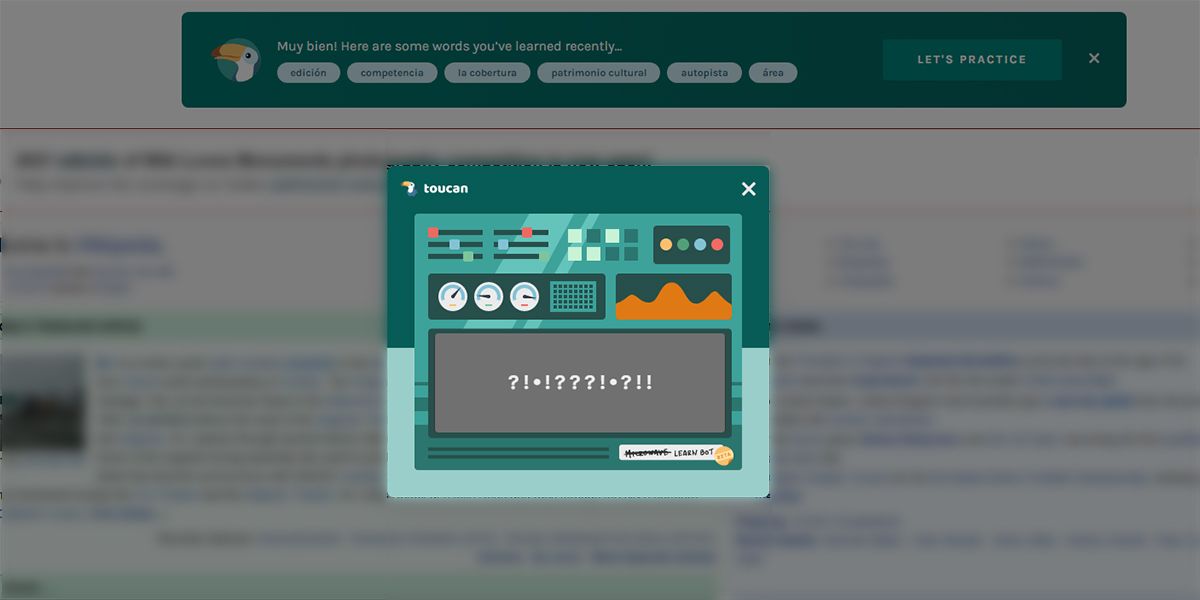
Quiz de vocabulaire
Toucan est un outil idéal pour pratiquer de nouveaux mots ou langues sur place. Voici comment augmenter votre vocabulaire grâce aux quiz Toucan :
- Survolez n'importe quel mot en surbrillance et cliquez sur Entraînement .
- L'outil vous guidera à travers des pratiques telles que l'écoute, l'écriture et la parole.
- Après avoir pratiqué un mot et l'avoir coché comme je le sais, vous pouvez activer des quiz pour ce mot ou cette phrase.
Vous pouvez également visualiser votre progression quotidienne et totale à partir du tableau de bord de l'application Toucan. Pour vérifier la progression :
- Cliquez sur l'extension Toucan.
- Maintenant, sélectionnez l'onglet Progression dans le coin inférieur gauche de l'interface de l'outil.
Revendiquer un mot
Toucan offre la possibilité de revendiquer des mots. C'est une autre façon de rendre vos sessions d'apprentissage plus interactives. Pour réclamer n'importe quel mot :
- Survolez n'importe quel mot traduit.
- Si le mot peut être revendiqué, vous verrez le lien Appuyez ici pour le revendiquer . Clique dessus.
- Soumettez le formulaire qui apparaît pour réclamer votre parole.
La façon amusante d'apprendre les langues
Maintenant que vous savez utiliser Toucan pour apprendre une nouvelle langue sans vous laisser distraire par votre travail, il est temps de mettre cela en pratique. Vous vous rendrez vite compte que c'est une manière intéressante d'appréhender une nouvelle langue.
Pendant que vous apprenez à connaître les langues étrangères, vous pouvez également consulter d'autres applications d'apprentissage des langues gratuites disponibles en ligne.
